Como alterar o tamanho do texto no Android
O que saber
- Altere o tamanho do texto do Android acessando Definições > Exibição > Avançado > Tamanho da fonte. Use o controle deslizante para aumentar o texto.
- Você também pode acessar a configuração do tamanho da fonte em Definições > Acessibilidade > Tamanho da fonte.
- Recurso de ampliação do Android: vá para Definições > Acessibilidade > Ampliação. Toque no controle deslizante para ativá-lo.
Este artigo o ajudará a alterar o tamanho do texto em todo o sistema do Android e oferecerá alternativas para aumentar ainda mais o tamanho do texto ou melhorar a legibilidade.
Como faço para alterar o tamanho da fonte em minhas mensagens de texto no Android
Se você acha difícil ler texto em seu telefone Android ou acha que um texto maior seria mais confortável, há uma boa notícia: é fácil alterar o tamanho do texto em um Android.
Abra o Definições aplicativo.
Tocar Exibição.
Tocar Avançado, que deve ser a última opção no Exibição seção.
-
Uma lista expandida de opções aparecerá. Tocar Tamanho da fonte.
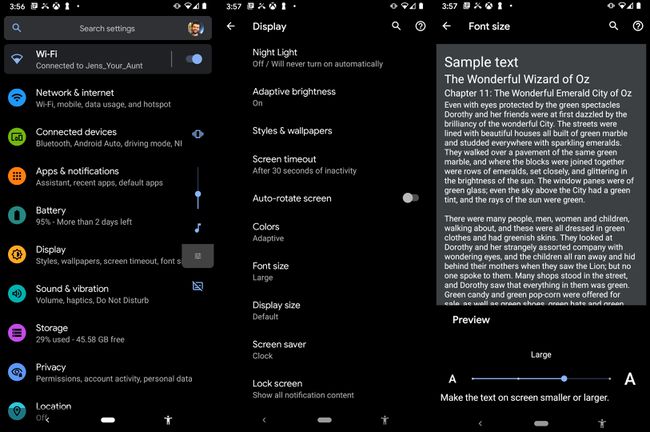
-
Uma nova tela aparecerá para mostrar uma prévia do tamanho da fonte atualmente selecionado. O padrão é a segunda menor das quatro configurações disponíveis. Use o controle deslizante na parte inferior da tela para aumentar o tamanho do texto do Android ou, se desejar, diminuir.
O novo tamanho da fonte entra em vigor assim que você move o controle deslizante.
Toque em Voltar botão ou retornar ao Casa tela.
Você também pode acessar a configuração do tamanho da fonte através do Acessibilidade cardápio: Definições > Acessibilidade > Tamanho da fonte.
Como altero o tamanho do meu texto com a ampliação?
A ferramenta de ampliação de todo o sistema do Android complementa a configuração de tamanho da fonte de todo o sistema é complementada por a.
Esse recurso tecnicamente não aumenta o tamanho da fonte em seu dispositivo Android, mas tem um efeito semelhante na prática. Pode ser útil quando as opções de fonte não atendem às suas necessidades ou não estão funcionando.
Abra o Definições aplicativo.
Tocar Acessibilidade.
-
Tocar Ampliação.

-
Uma tela aparecerá com um controle deslizante que controla o recurso de ampliação. Toque nele para ativar o recurso.
Esta tela também fornece introduções para o uso do recurso.
Uma vez ativado, você pode acessar a ampliação tocando no Acessibilidade atalho, um ícone de uma pessoa, na barra de navegação do Android.
Mais maneiras de tornar o texto mais fácil de ler no Android
Aumentar o tamanho da fonte do Android, ou ampliá-la, não é a única maneira de tornar o texto mais fácil de ler. Várias outras configurações podem melhorar a legibilidade, mesmo quando não aumentam o tamanho da fonte.
Aumente o tamanho da tela, que está no Definições aplicativo em ambos Exibiçãoe Acessibilidade. Alterar esta configuração tornará alguns elementos visuais maiores, incluindo ícones, e combina perfeitamente com a alteração do tamanho da fonte do Android.
Ative o tema escuro. O tema escuro está no Definições aplicativo em Exibição e Acessibilidade. Alguns usuários do Android consideram o modo escuro mais fácil de ler, enquanto outros relatam que é menos cansativo de ver por longos períodos.
Ative o texto de alto contraste, que está abaixo de Acessibilidade. O texto de alto contraste ajustará as fontes para que pareça mais escuro ou mais claro em relação ao fundo. No entanto, este é atualmente um recurso experimental, por isso pode não funcionar em todas as situações ou com todos os aplicativos.
Perguntas frequentes
-
Como você imprime uma mensagem de texto no Android?
Não há recurso para imprimir mensagens de texto embutidas em um telefone Android, mas existem algumas soluções alternativas. Por exemplo, você pode copiar e colar o texto em um documento e imprimir o documento. Você também pode compartilhar o texto no Google Drive e imprimi-lo a partir daí.
-
Como você salva mensagens de texto no Android?
Você pode baixe um aplicativo como SMS Backup & Restore para salvar suas mensagens de texto. Ele exporta suas mensagens SMS, mensagens MMS e registros de chamadas. O aplicativo também pode importar um backup feito por você.
-
Como você recupera uma mensagem de texto excluída no Android?
Você pode tentar recupere aquela mensagem de texto que você excluiu usando software como DiskDigger. Se você tiver ativado o backup automático, pesquise seus textos no Google Drive. Mas, em geral, é difícil recuperar um texto depois de excluí-lo, pois não há lixeira ou botão de desfazer como em um PC.
